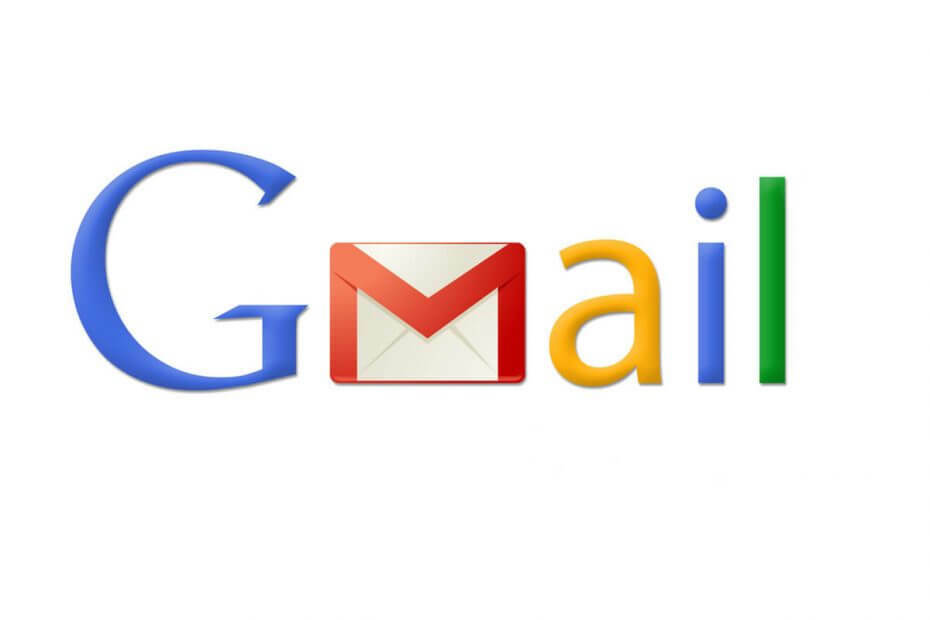
Este software manterá seus drivers ativos e funcionando, protegendo-o contra erros comuns de computador e falhas de hardware. Verifique todos os seus drivers agora em 3 etapas fáceis:
- Baixar DriverFix (arquivo de download verificado).
- Clique Inicia escaneamento para encontrar todos os drivers problemáticos.
- Clique Atualizar drivers para obter novas versões e evitar mau funcionamento do sistema.
- DriverFix foi baixado por 0 leitores este mês.
O serviço de webmail do Google é rápido, simples e funcional, mas às vezes você pode obter Ocorreu um problema de conexão com o Gmail erro. Você também tem problemas com o Gmail? Veja quais podem ser as causas do bloqueio e como fazer com que sua caixa de correio volte a funcionar.
O que fazer se o Gmail não tiver conexão?
- Verifique suas extensões
- Espere
- Verifique se sua caixa de correio está cheia
- Cache e cookies
- Use HTML do Gmail
- Desative o Labs
- Use o Gmail off-line
1. Verifique suas extensões
A rede está estável e carrega outras páginas da web? Nesse caso, é possível que suas extensões estejam causando o
Ocorreu um problema de conexão com o Gmail, erro. Nesse caso, basta desativá-los ou desinstalá-los permanentemente. Para ver as extensões ativas e desativá-las, siga as próximas etapas:- Abrir cromada.
- Clique no Cardápio botão no canto superior direito.
- Selecione Mais ferramentas.
- Vamos para Extensões.
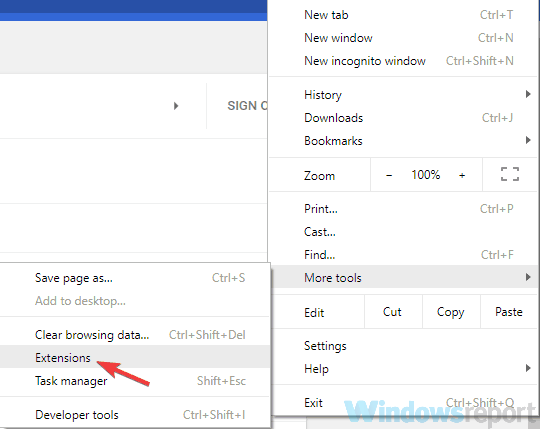
- Clique Remover ao lado da extensão que você deseja remover.
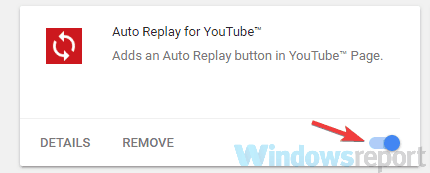
2. Espere
Se você vir a mensagem “Erro temporário (502)” ao tentar acessar o Gmail, significa que o serviço de e-mail está temporariamente fora de serviço.
Esse erro geralmente é resolvido rapidamente, portanto, tente fazer login novamente após alguns minutos. Mesmo que você não consiga fazer login nesse momento, suas mensagens e dados pessoais ainda estarão seguros.
3. Verifique se sua caixa de correio está cheia
Ocorreu um problema de conexão com o Gmail. O erro pode ocorrer se a caixa de correio estiver cheia e precisar ser esvaziada. O Google fornece 15 GB de armazenamento total entre Dirigir, Gmail e Google Fotos, e caso você esteja hospedando arquivos grandes, é possível que sua caixa de correio esteja cheia.
Libere espaço na caixa de correio acessando o Gmail de outro navegador (por exemplo, Raposa de fogo) e remover e-mails e arquivos antigos. Para esvaziar o Gmail de uma vez, você pode usar um filtro muito útil e pouco conhecido.
Por exemplo, você deseja excluir todos os e-mails anteriores a 1º de janeiro de 2015?
Na barra de pesquisa, digite antes: 01/01/2015 e você verá as mensagens mais antigas. Agora selecione a mensagem que você deseja remover.
- LEIA TAMBÉM: Atualize o Windows 10 Mail e Calendar para habilitar o modo escuro
4. Cache e cookies
Outra razão para Ocorreu um problema de conexão com o Gmail o erro pode ser o seu cache e cookies. Em geral, excluir o cache do Google Chrome é sempre útil quando você está tendo problemas para navegar e seu computador está lento.
Apenas vá para Configurações> Mostrar configurações avançadas> Limpar dados de navegação. Agora selecione os dados que deseja remover.
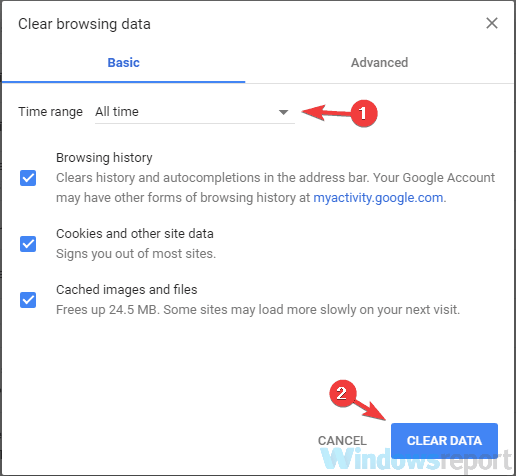
5. Use HTML do Gmail
Você deve saber que, além da versão padrão da web do Gmail, há outra versão muito mais simples disponível. Esta versão é mais leve porque carece de certos recursos, no entanto, usá-la pode ser uma solução alternativa se você estiver experimentando Ocorreu um problema de conexão com o Gmail erro.
Para acessar esta versão simplificada, basta clicar no Carregar HTML básico link no canto inferior direito.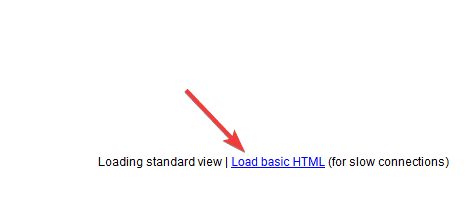
A versão HTML básico não oferece todos os recursos da versão clássica do Gmail, mas pelo menos permite que você conclua as tarefas mais importantes.
6. Desative o Labs
Se você usar gadgets e temas para enriquecer sua conta do Gmail, exclua-os, pois podem levar a Ocorreu um problema de conexão com o Gmail erro. Às vezes, o problema com o Gmail é causado por opções ativas do Labs.
Esses são recursos experimentais que você pode experimentar no Gmail, mas ainda não estão prontos para serem lançados oficialmente. Os laboratórios podem ser encontrados clicando no Roda de configurações> Configurações> Labs. Aqui, os laboratórios disponíveis são exibidos e você pode ativá-los ou desativá-los manualmente.
Para evitar problemas de recursos, desative todas as opções do Labs.
7. Use o Gmail off-line
Gmail Off-line é uma extensão que pode ser adicionada ao Chrome que oferece uma versão simplificada do Gmail para acessar seu e-mail mesmo sem uma conexão com a Internet. Os e-mails off-line são enviados assim que uma conexão estiver disponível, e o mesmo se aplica aos rascunhos. Assim que você retornar online, todas as mensagens serão sincronizadas.
Esperamos que este guia tenha ajudado você a consertar Ocorreu um problema de conexão com o Gmail erro. Experimente todas as nossas soluções e diga-nos se funcionaram para você.
LEIA TAMBÉM:
- Consertar o aplicativo Windows 10 Mail travado na caixa de saída em 7 etapas rápidas
- Como consertar o Ops, o sistema encontrou um problema de erro no Gmail
- Não foi possível encontrar uma caixa de correio para o Office 365 [Fix]


